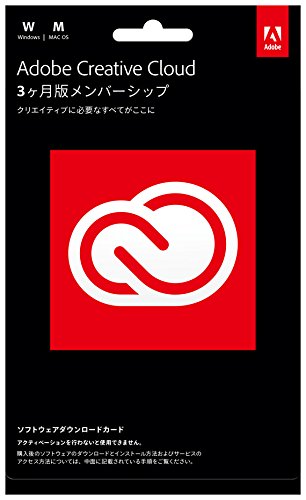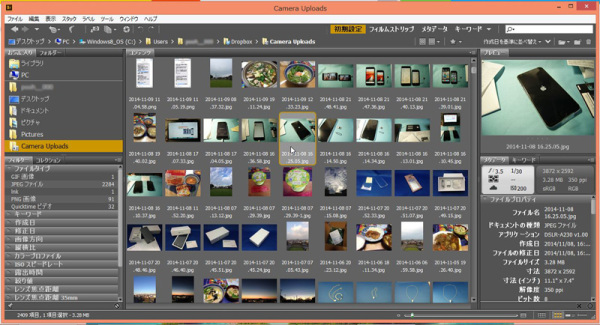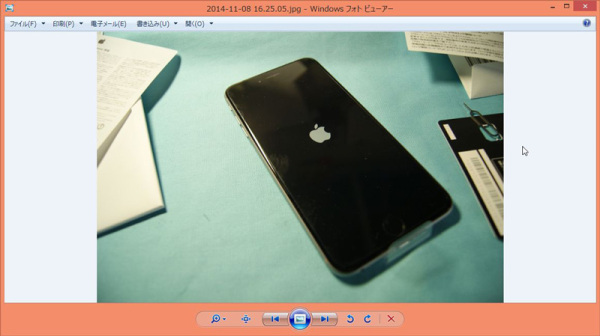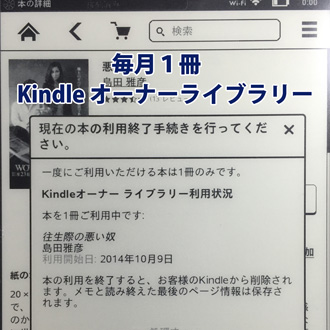こんにちは。
@OfficeTAKUです。
以前、PhotoshopをインストールするとBridgeもインストールされていて、何度か開いてみたりしていましたが、使い方もわからず使わないままでした。
しかし、先日Schooの授業受けた時に教えて頂きました。
Bridgeでファイルタイプの関連付けを変更する方法
Bridge なんと、便利ではありませんか!
なんで今までつかわなかったのでしょうorz って感じです。
Bridge開いてJpegファイルをダブルクリックしたらWindowsフォトビューアーで開いてしまった
Windows初期設定のファイルタイプ関連付けによるのかもしれません。
Bridgeでファイルタイプの関連付けを変更する
- メニューの[編集]-[環境設定]をクリックします
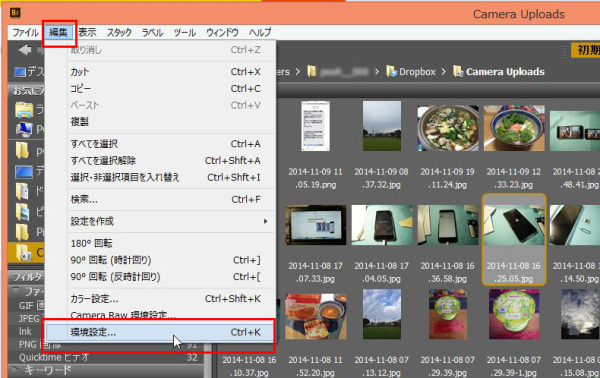
- 左メニューの[ファイルタイプの関連付け]をクリック
- ファイルタイプの関連付けが[なし]になっている場合は右端の▼ボタンをクリック
- [参照]をクリックします
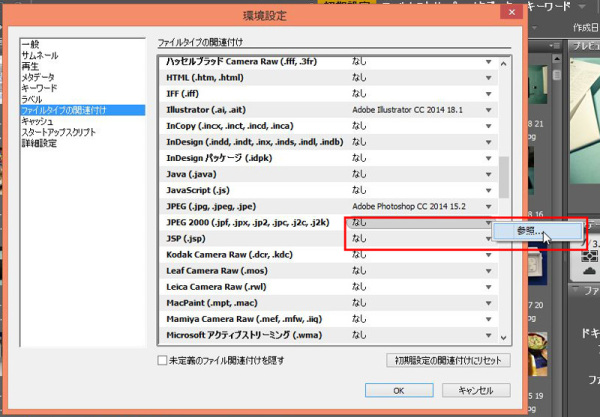
- [開く]ダイアログボックスここではが表示されます
- 関連付けたいアプリケーション(Photoshop.exe)をクリックし[開く]ボタンをクリックします
ちなみに私の環境では C:Program Files/Adobe/Adobe Photoshop CC 2014/Photoshop.exe
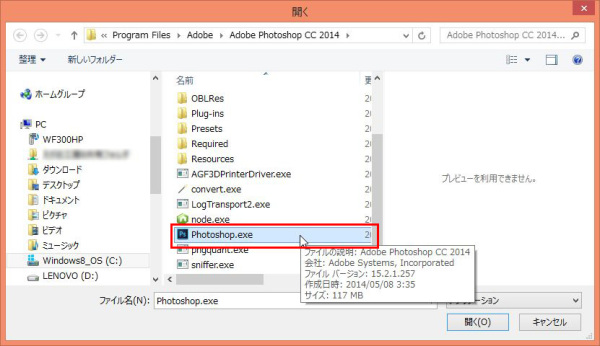
はい、これで指定したアプリケーションで開くことができます。
快適、快適!